- Outeur Jason Gerald [email protected].
- Public 2023-12-16 10:50.
- Laas verander 2025-01-23 12:05.
As u u rekenaarwagwoord, e -posadres of sosiale media -rekening vergeet, kan u dit direk terugstel via die stelsel of toepassing wat u gebruik. In baie gevalle kan die wagwoord herstel word deur 'n aantal veiligheidsvrae te beantwoord, of deur 'n e -pos met 'n skakel om die wagwoord terug te stel, aan te vra.
Stap
Metode 1 van 10: Stel Google -wagwoord terug
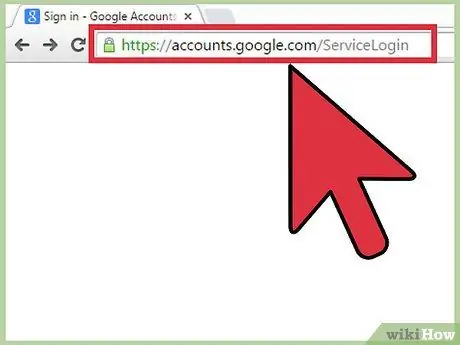
Stap 1. Besoek die aanmeldbladsy van Google -rekeninge by
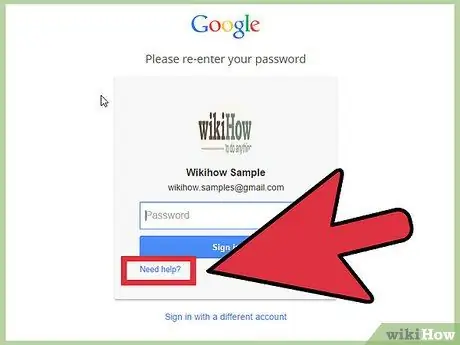
Stap 2. Klik op “Hulp nodig? Onder die aanmeldingsafdeling.
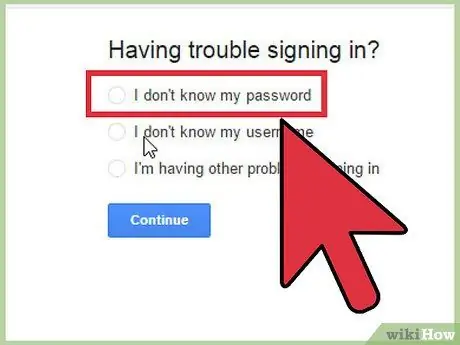
Stap 3. Kies “Ek ken nie my wagwoord nie
”
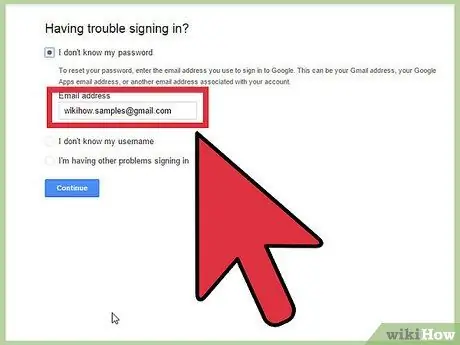
Stap 4. Voer u Gmail -adres in die veld in en klik op "gaan voort"
”
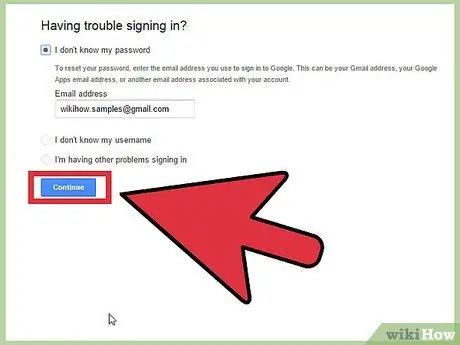
Stap 5. Tik die Google-gegewe karakters op die skerm en klik op "Gaan voort."
”
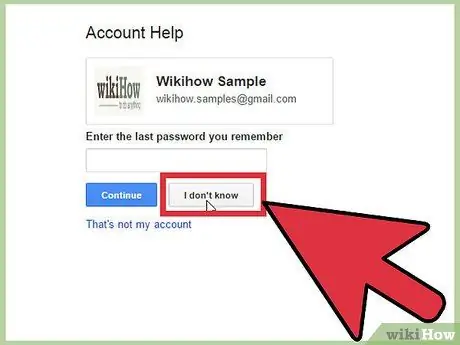
Stap 6. Voer die laaste wagwoord in wat via die Google -rekening verkry is
As u glad nie u vorige wagwoord onthou nie, klik dan op "Ek weet nie."
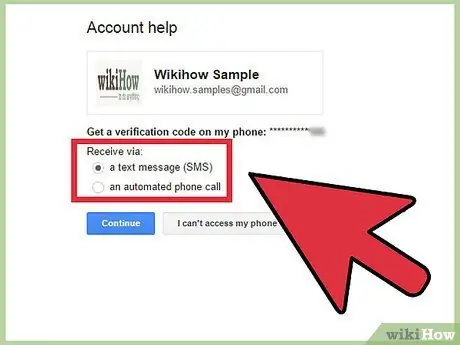
Stap 7. Volg die instruksies op die skerm om die wagwoord met Google terug te stel
Google kan u 'n aantal veiligheidsvrae stel wat beantwoord moet word om u identiteit te bewys; bv. telefoonnommer, troeteldiernaam, huidige adres, ens.
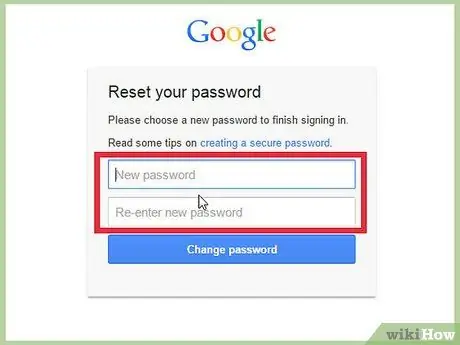
Stap 8. Voer die nuwe wagwoord vir die Goggle -rekening in
Die gekose wagwoord kan gebruik word vir alle Google -produkte met dieselfde gebruikersnaam.
Metode 2 van 10: Stel die Apple ID -wagwoord terug
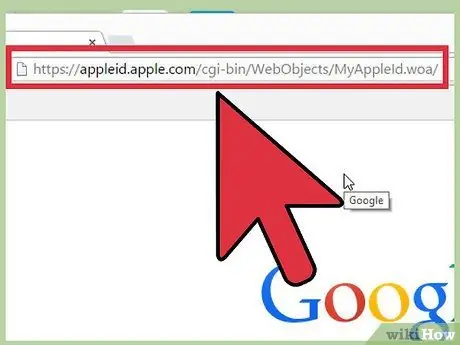
Stap 1. Besoek die hoofblad "My Apple ID" op
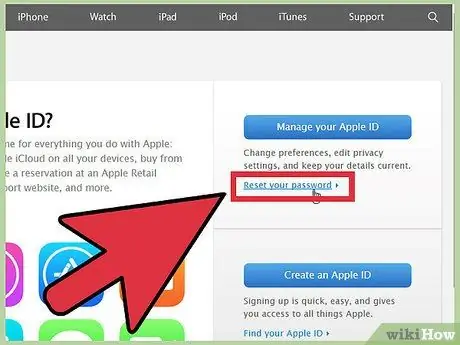
Stap 2. Klik op "Herstel u wagwoord" aan die regterkant van die webblad
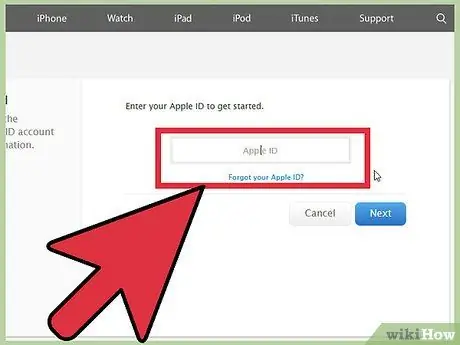
Stap 3. Voer u Apple ID in en klik op "Volgende"
”
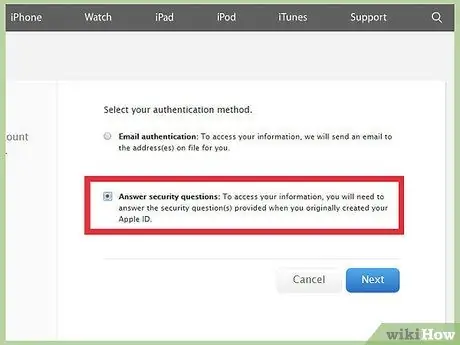
Stap 4. Kies “Beantwoord sekuriteitsvrae” en klik op “Volgende
”
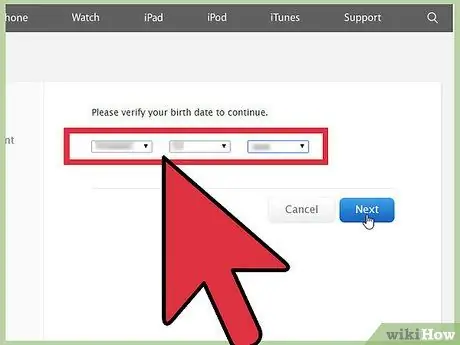
Stap 5. Kies u geboortedatum en klik op "Volgende"
”
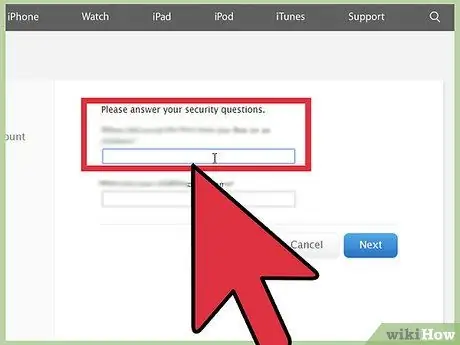
Stap 6. Beantwoord alle sekuriteitsvrae wat op die skerm verskyn
U kan gevra word om te antwoord wat u gunsteling sport is, u gunsteling onderwyser, ens.
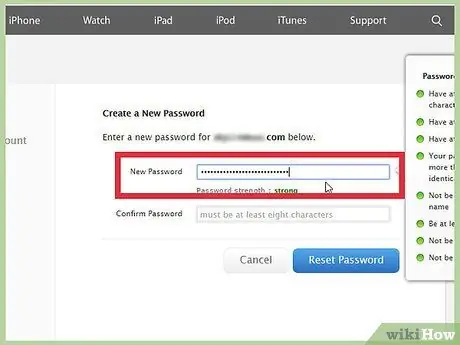
Stap 7. Voer die nuwe wagwoord in en klik op “Reset Password
” Nou het u wagwoord verander.
Metode 3 van 10: Windows 8 -wagwoord herstel
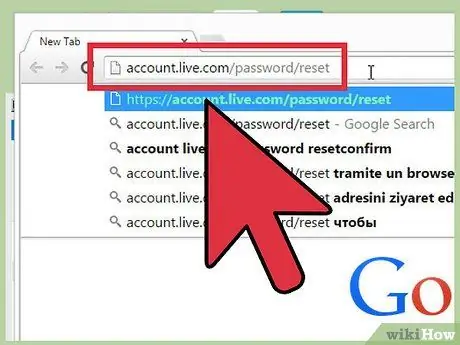
Stap 1. Besoek die Microsoft Live -wagwoordterugstelling -webwerf op live.com/password/reset -rekening
Kontak die stelseladministrateur om die wagwoord terug te stel as die rekenaar in 'n spesifieke gebied is
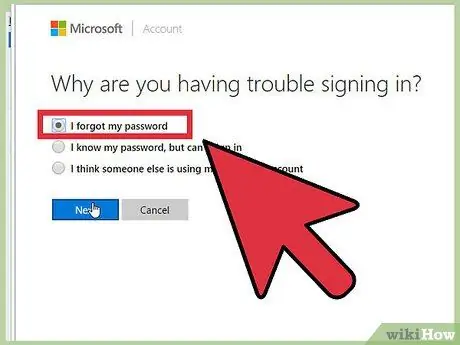
Stap 2. Kies “Ek het my wagwoord vergeet” en klik op “Volgende
”
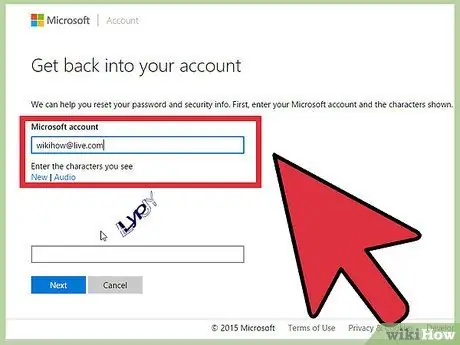
Stap 3. Tik die gebruikersnaam van u Microsoft -rekening en die karakters wat op die skerm verskyn
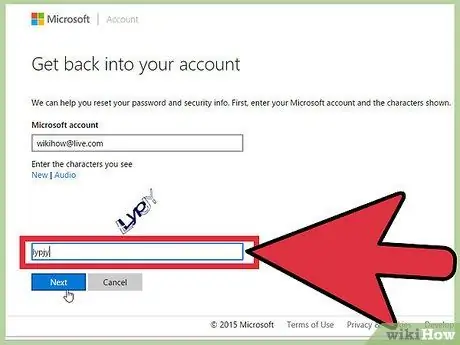
Stap 4. Klik op “Volgende”
”
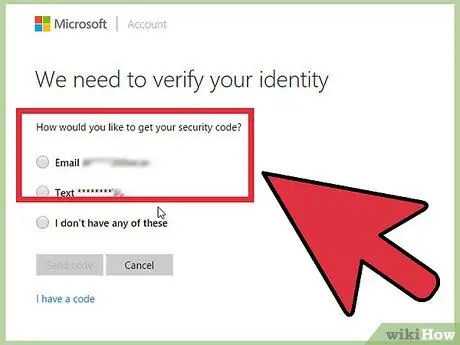
Stap 5. Volg die instruksies wat Microsoft u op die rekenaarskerm gee om die wagwoord terug te stel
As u weens 'n verkeerde wagwoord steeds nie by Windows 8 kan ingaan nie, moet u Windows 8 weer op u rekenaar installeer
Metode 4 van 10: Windows 7 -wagwoord herstel
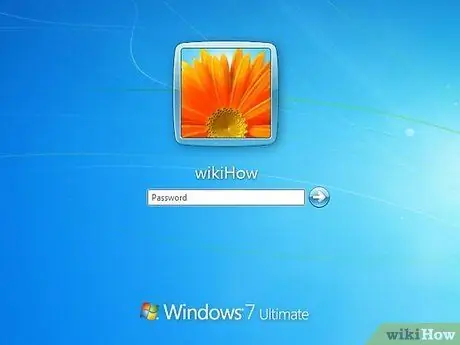
Stap 1. Plaas die wagwoordterugstel -CD in die Windows 7 -rekenaarstasie
- Kontak die stelseladministrateur om die wagwoord terug te stel as die rekenaar in 'n spesifieke streek of werkeenheid is.
- As die Windows 7 -rekenaar nie deel uitmaak van 'n spesifieke streek of werkeenheid nie en daar geen ander gebruikersrekeninge is nie, moet Windows weer geïnstalleer word.
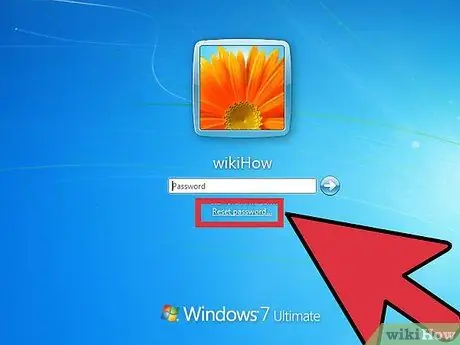
Stap 2. Klik op “Herstel wagwoord
” Die Wagwoord Herstel wagwoord sal op die skerm verskyn.
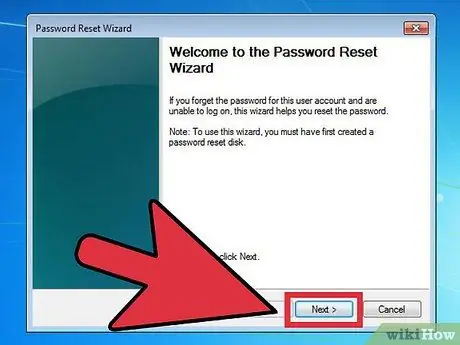
Stap 3. Klik op "Volgende" en kies die skyf waarop die CD vir die herstel van wagwoorde geplaas is
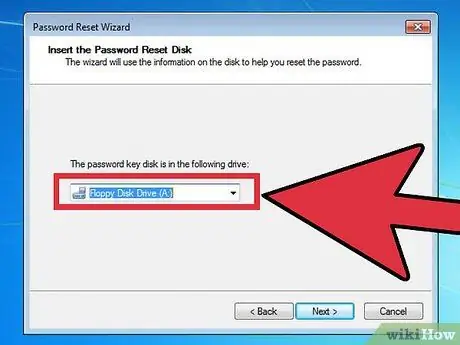
Stap 4. Klik op “Volgende”
”
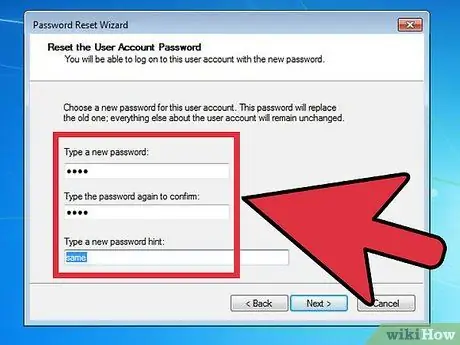
Stap 5. Voer die nuwe wagwoord in die veld in, saam met instruksies om dit te onthou
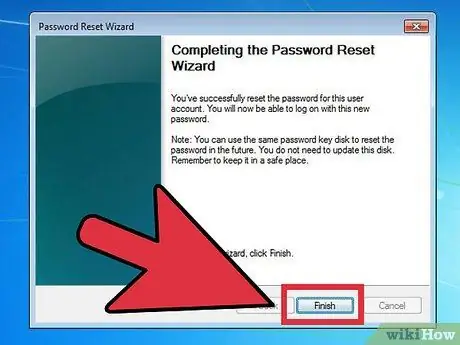
Stap 6. Klik op "Volgende" en klik dan op "Voltooi
” Windows 7 -wagwoord is nou herstel.
Metode 5 van 10: Mac OS X -wagwoord herstel
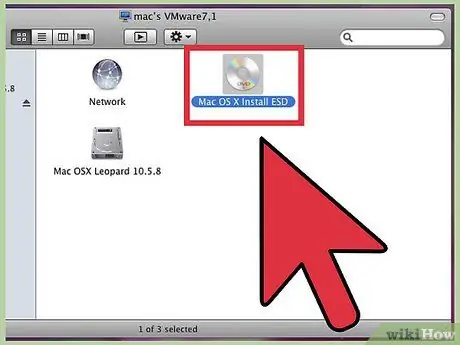
Stap 1. Plaas die CD om Mac OS X op die rekenaar te installeer
As die rekenaar deel is van 'n domein, kontak die stelseladministrateur om die wagwoord terug te stel
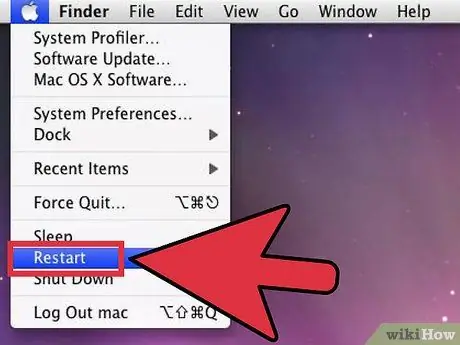
Stap 2. Herbegin die rekenaar, hou die “C” -toets ingedruk om die opstartbestuurder te begin
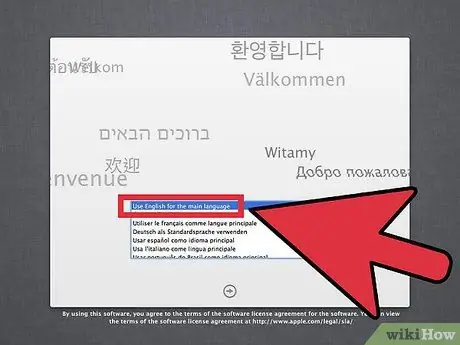
Stap 3. Kies 'n taal en klik op die pyltjie regs
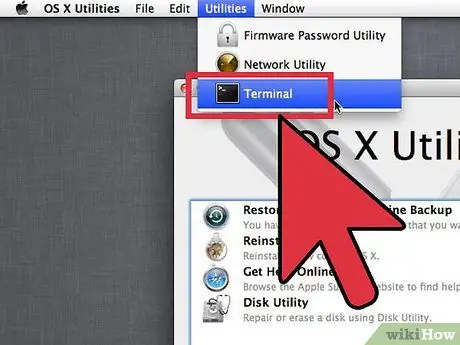
Stap 4. Kies die menu "Utilities" en klik op "Terminal"
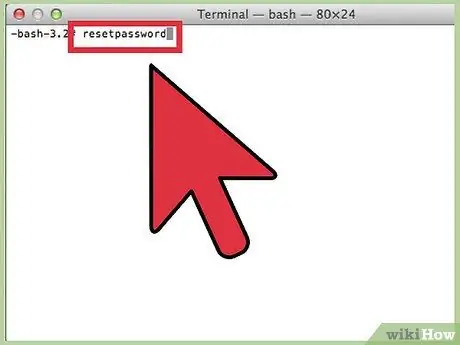
Stap 5. Tik "resetpassword" in Terminal
As u Mac OS X v10.3 gebruik, kies 'Reset Password' in die menu 'Installer'
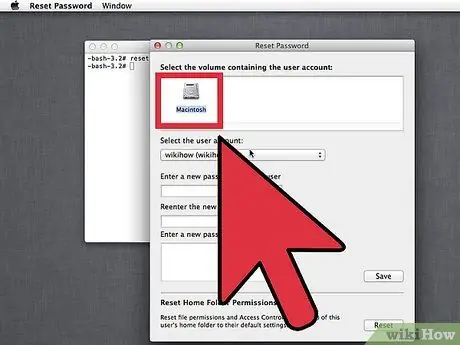
Stap 6. Klik op watter Mac OS X -CD u die wagwoord wil herstel
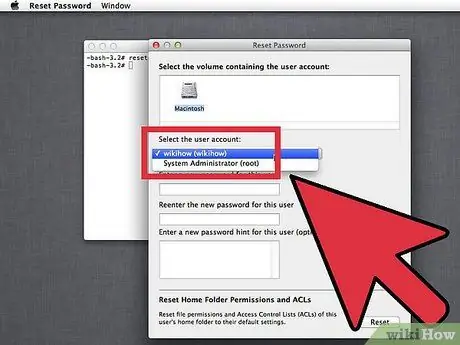
Stap 7. Kies vir watter gebruikersrekening u die wagwoord wil herstel
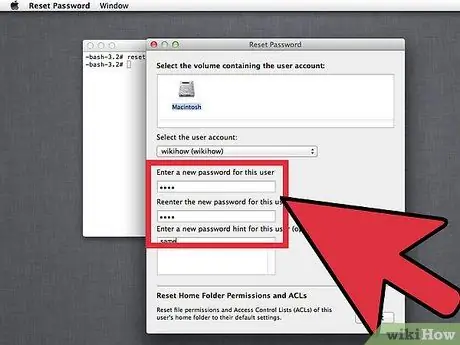
Stap 8. Voer die nuwe wagwoord in die veld in en klik op "Stoor"
”
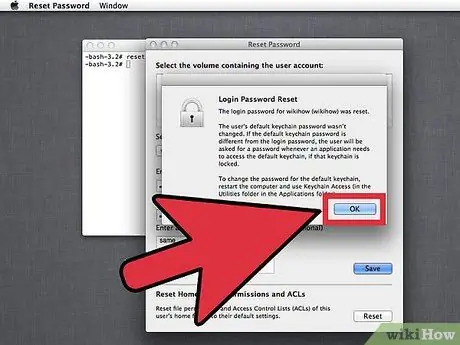
Stap 9. Verlaat die opstartbestuurder en herlaai die rekenaar
Nou is die Mac OS X -wagwoord herstel.
Metode 6 van 10: Stel Facebook -wagwoord terug
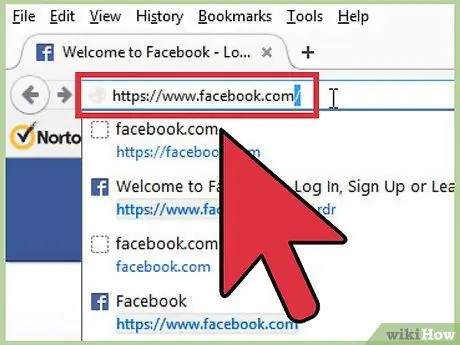
Stap 1. Besoek die hoof Facebook -aanmeldbladsy by
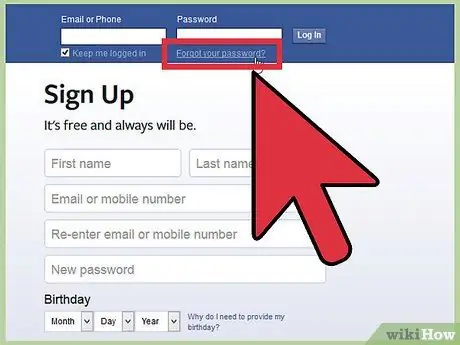
Stap 2. Klik op "Wagwoord vergeet" wat in die regter boonste hoek van die Facebook -sessie geleë is
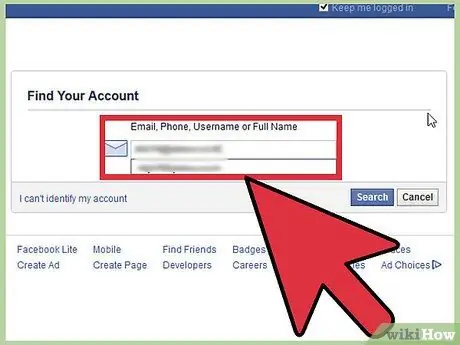
Stap 3. Voer die gebruikersnaam van die Facebook -rekening in en klik op "Soek"
”
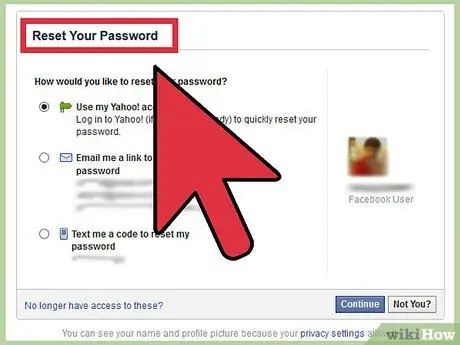
Stap 4. Volg die instruksies op die skerm om die wagwoord terug te stel
Facebook stuur vir jou 'n e -pos met 'n skakel om jou wagwoord te herstel en te verander.
Metode 7 van 10: Stel Twitter -wagwoord terug
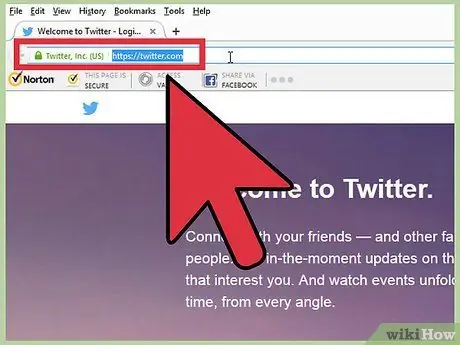
Stap 1. Besoek die Twitter -webwerf by
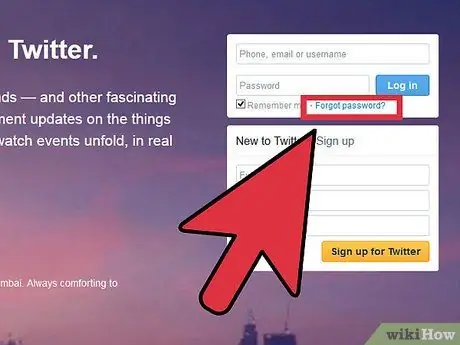
Stap 2. Klik op “Wagwoord vergeet? "Onder die aanmeldingsafdeling
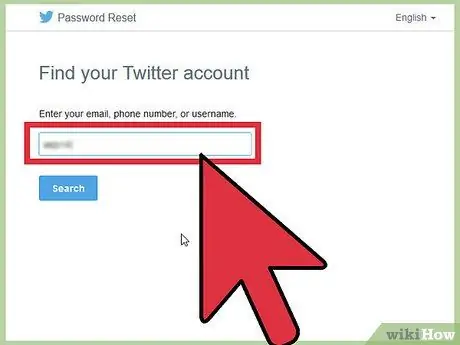
Stap 3. Voer die e -posadres of gebruikersnaam van u Twitter -rekening in en klik op "Submit"
” Twitter sal u binnekort 'n e -pos stuur met 'n skakel wat u kan gebruik om u wagwoord terug te stel.
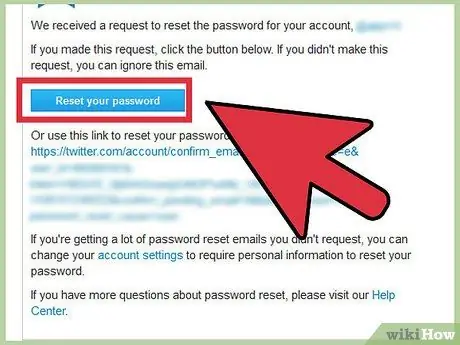
Stap 4. Maak die e -pos van Twitter oop en klik op die skakel om die wagwoord terug te stel
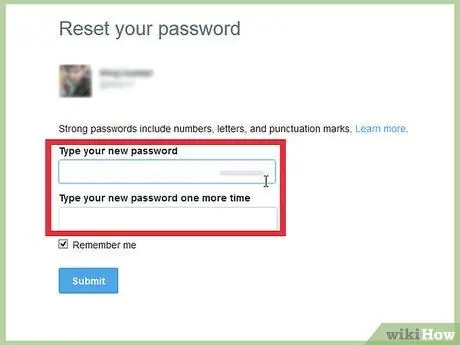
Stap 5. Voer die nuwe Twitter -wagwoord in
Die wagwoord is nou teruggestel.
As die skakel nie die wagwoord herstel nie, herhaal die stappe om 'n nuwe e -pos te kry. Die e -pos vir die herstel van die wagwoord op Twitter het 'n vervaldatum en dit moet onmiddellik verkry word wanneer u die wagwoord herstel
Metode 8 van 10: Herstel van LinkedIn -wagwoord
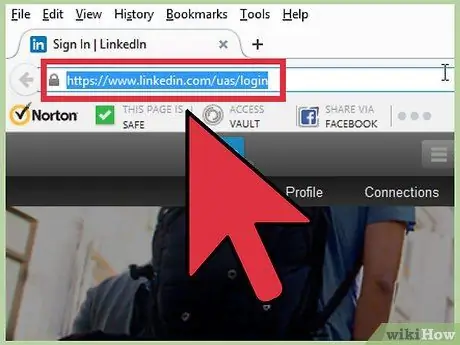
Stap 1. Besoek die LinkedIn -webaanmeldbladsy op
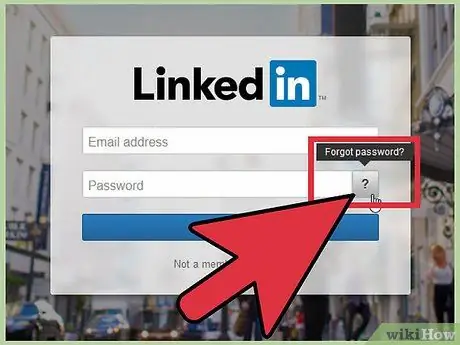
Stap 2. Klik op “Wagwoord vergeet?
”

Stap 3. Voer die e -posadres in wat vir LinkedIn gebruik word en klik op "Submit Address
” LinkedIn stuur 'n e -pos met 'n skakel om die wagwoord terug te stel.
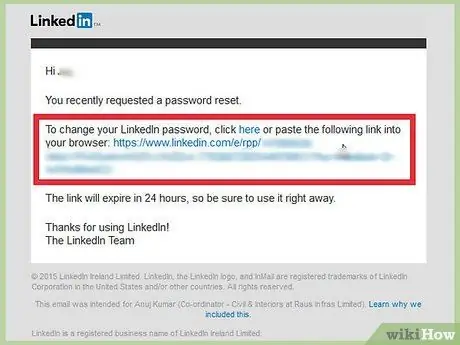
Stap 4. Maak die e -pos van LinkedIn oop en klik op die skakel om die verstrekte wagwoord terug te stel
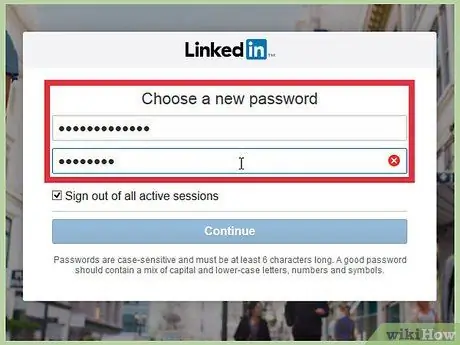
Stap 5. Volg die instruksies op die skerm om 'n nuwe LinkedIn-wagwoord te skep
Stel u wagwoord terug binne 'n dag nadat u die e -pos ontvang het, aangesien die skakel na die tyd verstryk
Metode 9 van 10: Stel Instagram -wagwoord terug
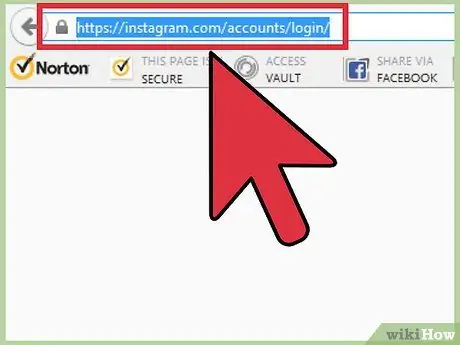
Stap 1. Besoek Instagram -aanmeldbladsy by
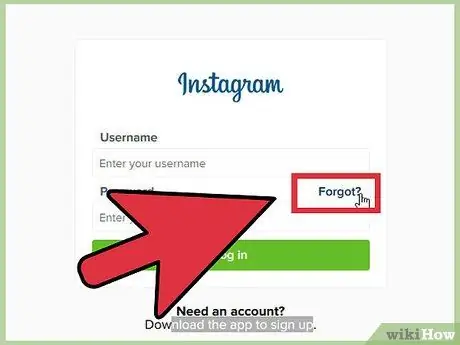
Stap 2. Klik op “Wagwoord vergeet?”
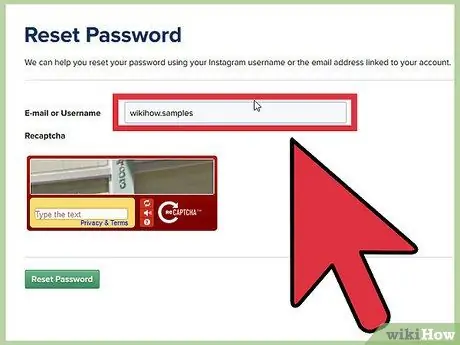
Stap 3. Voer u gebruikersnaam of e -posadres in die gegewe velde in
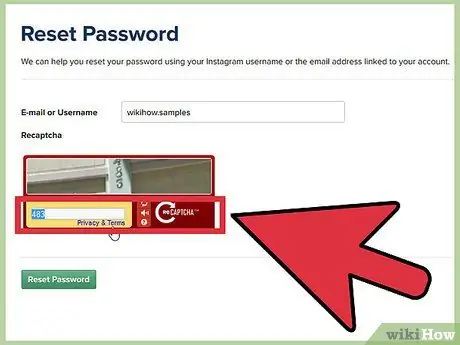
Stap 4. Tik die teks wat op die skerm verskyn en klik op "Wagwoord herstel
” Instagram stuur 'n e -pos met 'n skakel om jou wagwoord terug te stel.
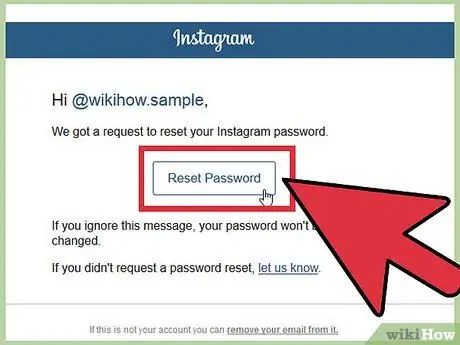
Stap 5. Maak die e -pos van Instagram oop en klik op die skakel om die wagwoord terug te stel
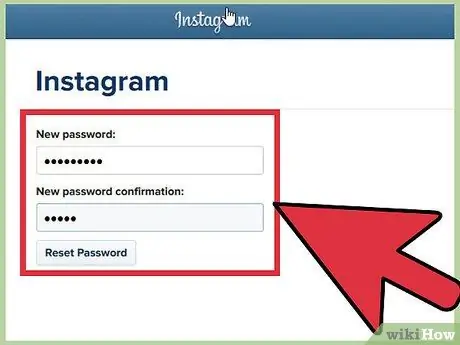
Stap 6. Volg die instruksies op die skerm om 'n nuwe wagwoord te skep
Nou is u Instagram -wagwoord teruggestel.
Metode 10 van 10: Stel Pinterest -wagwoord terug
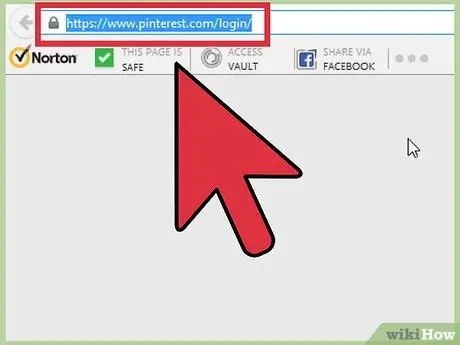
Stap 1. Besoek die Pinterest -aanmeldbladsy by
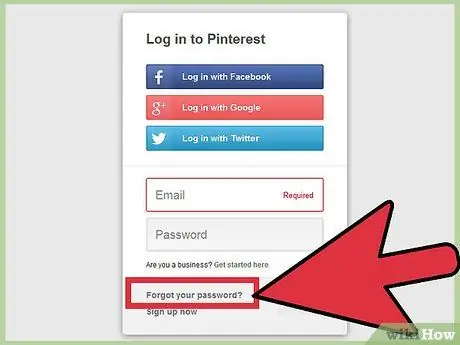
Stap 2. Klik op “Wagwoord vergeet? onder die aanmeldingsafdeling
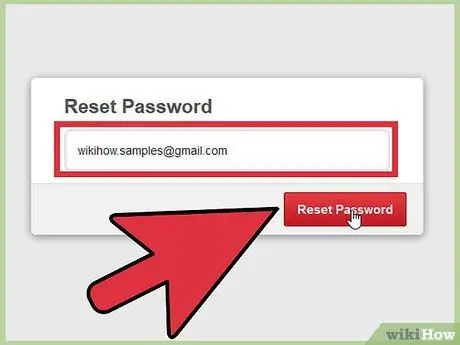
Stap 3. Voer die e -posadres in en klik op “Reset Password
” Pinterest sal 'n e -pos met 'n skakel na u wagwoord stuur.
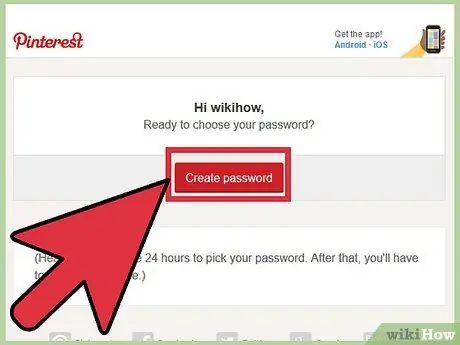
Stap 4. Maak die e -pos van Pinterest oop en klik op die skakel om die wagwoord terug te stel
Stap 5. Volg die instruksies op die skerm om 'n nuwe wagwoord te skep
U pinterest -wagwoord is nou teruggestel.






